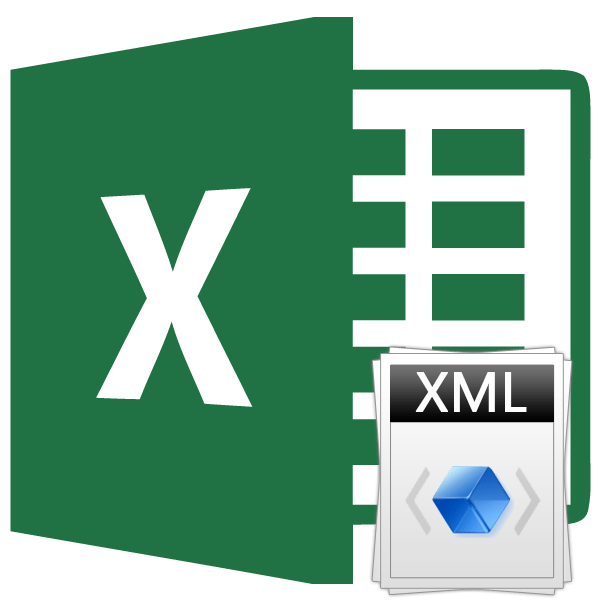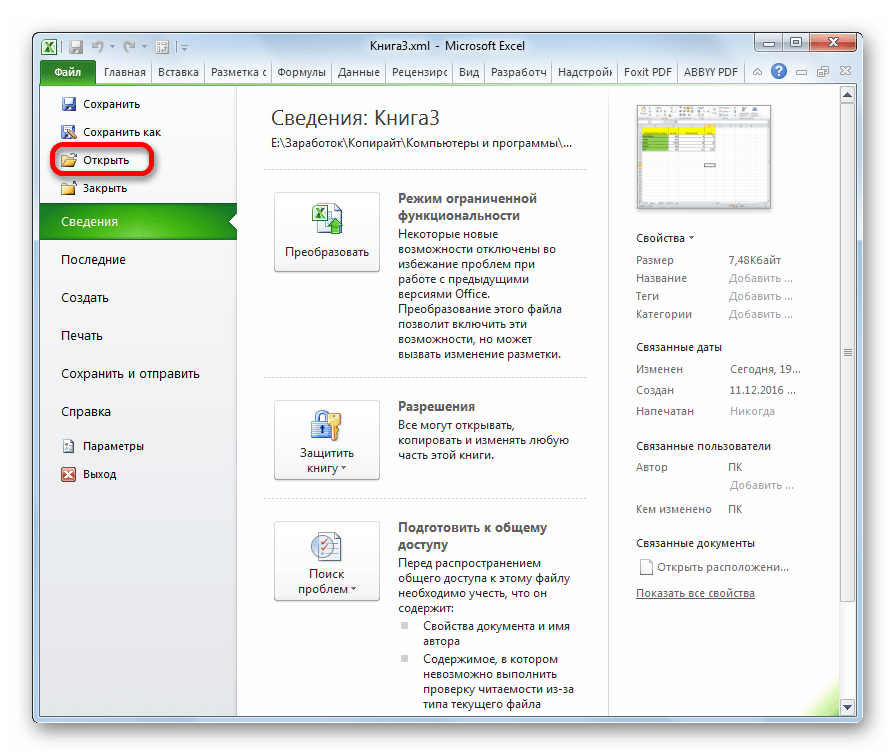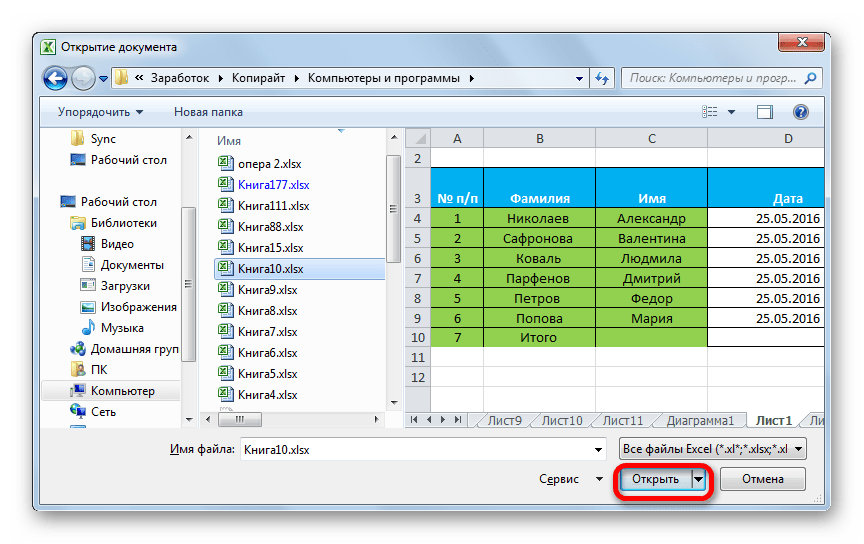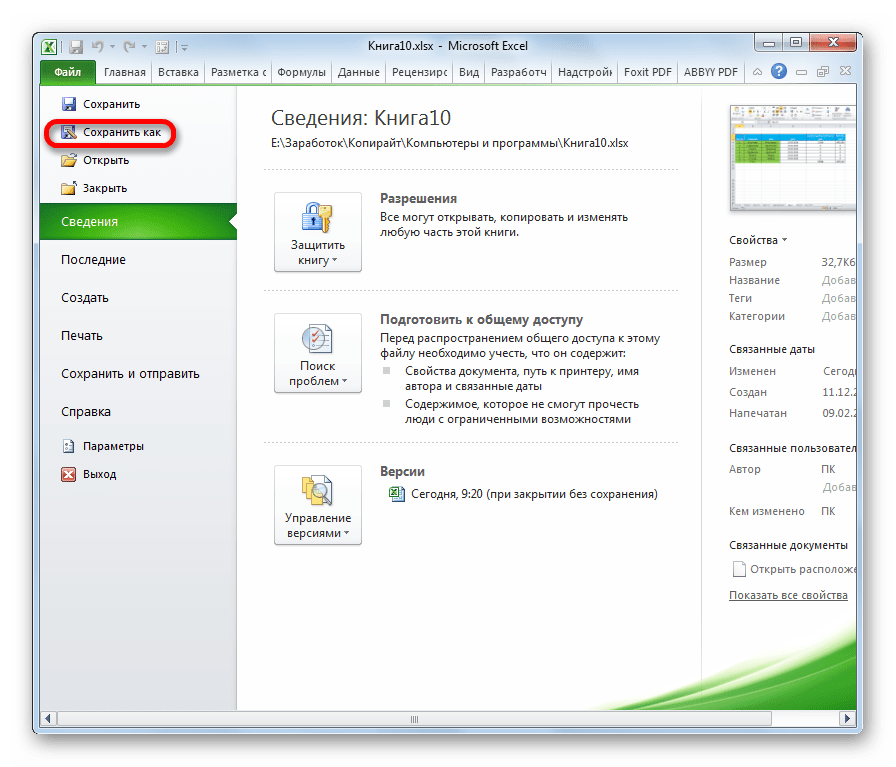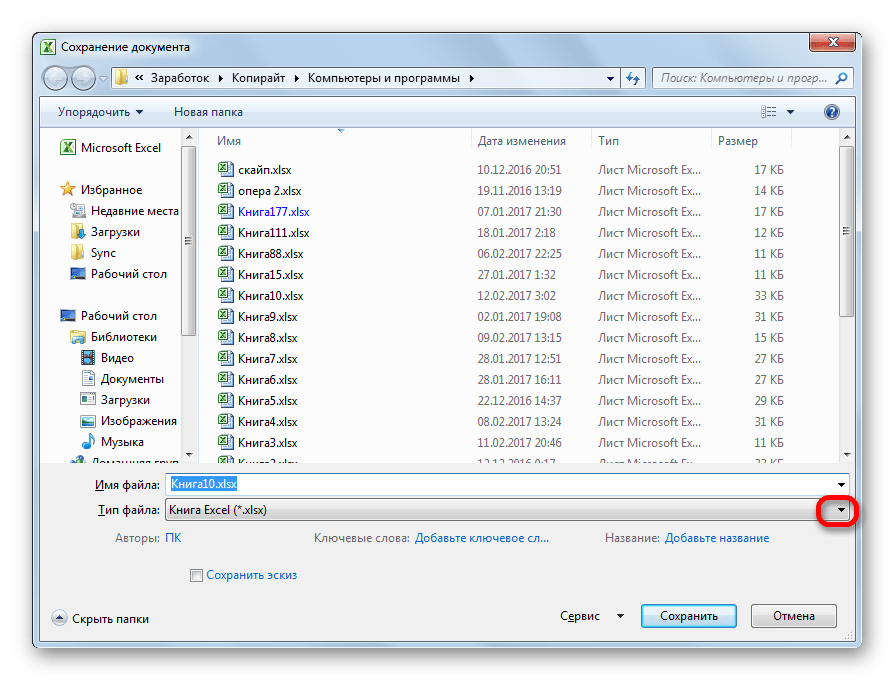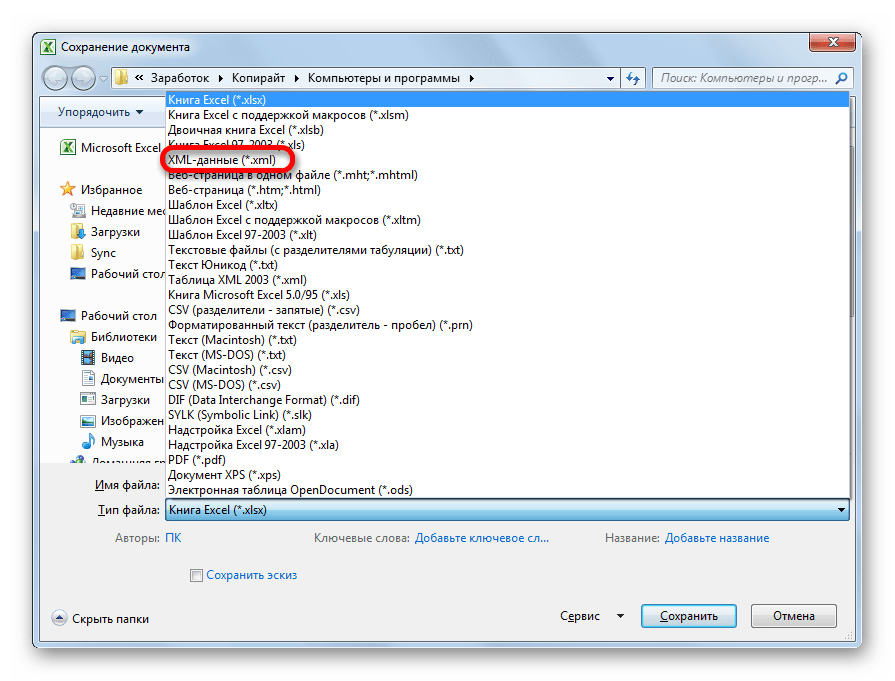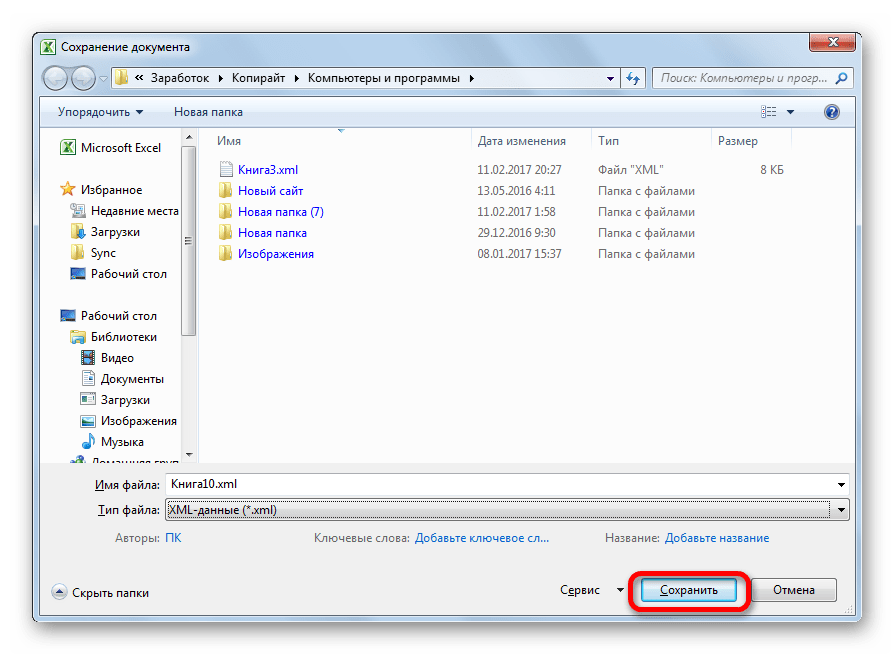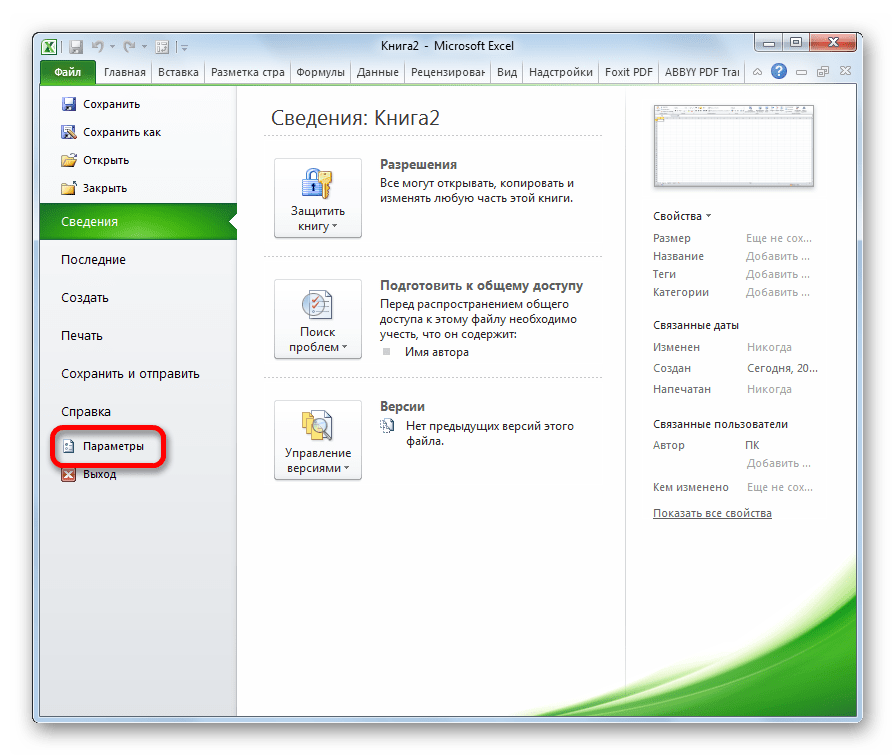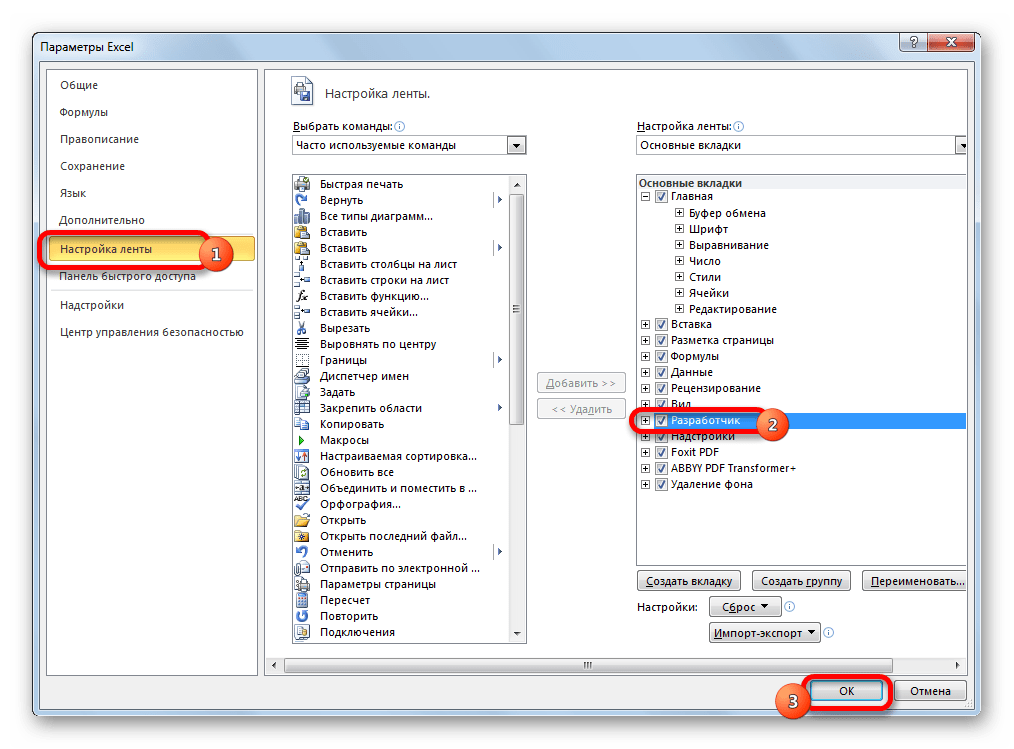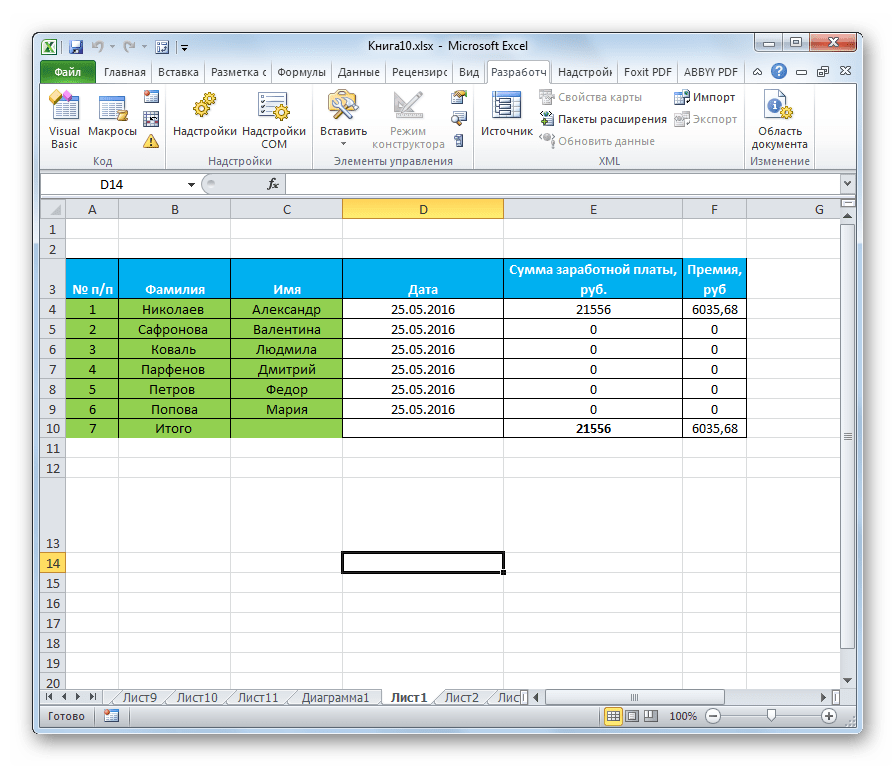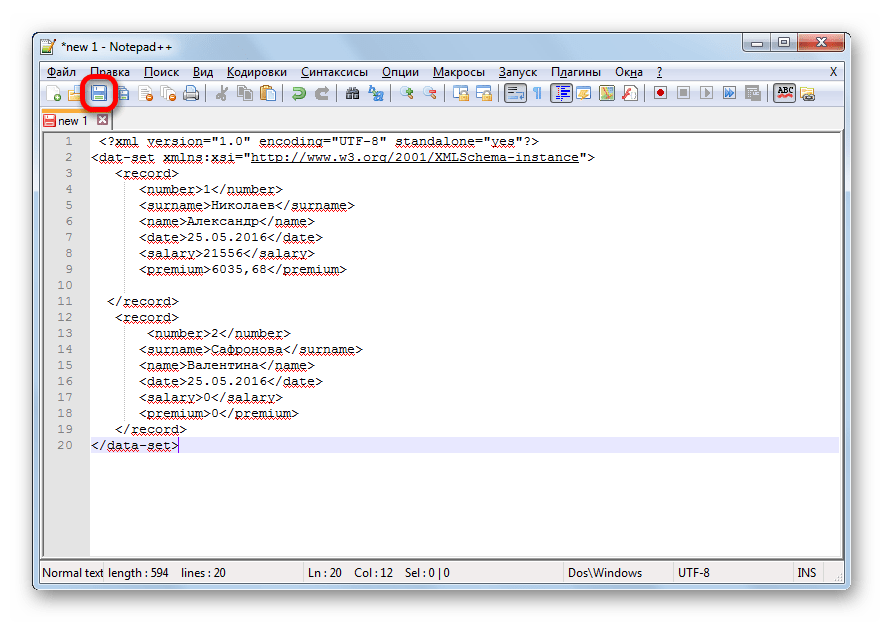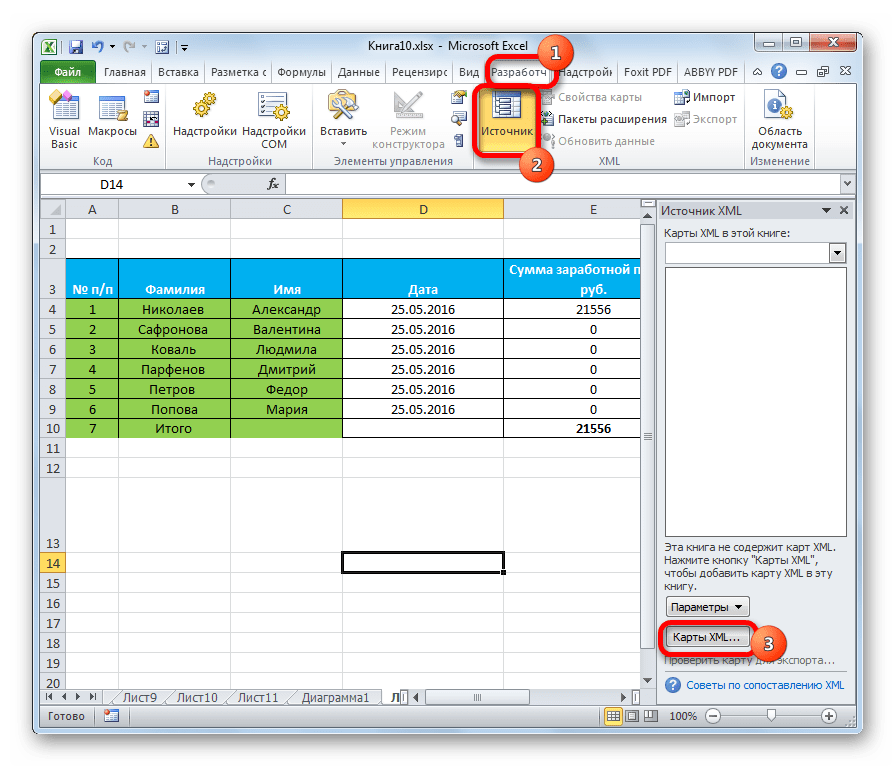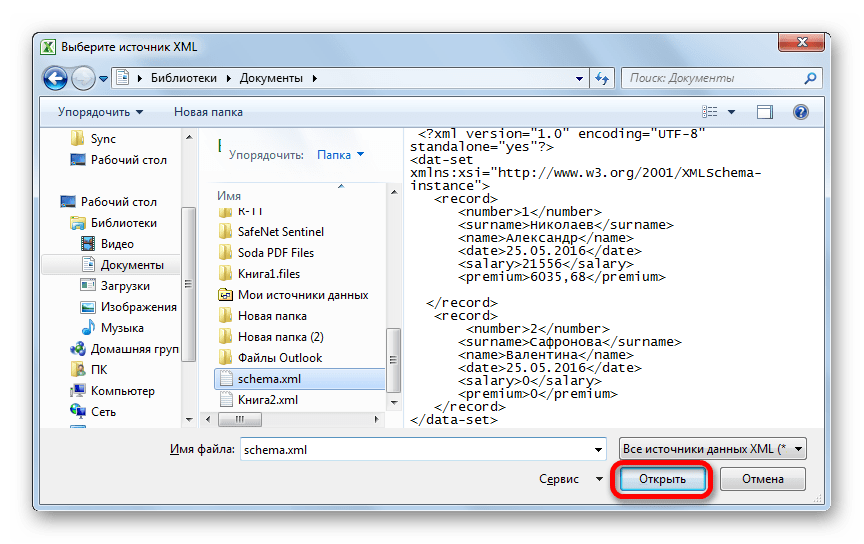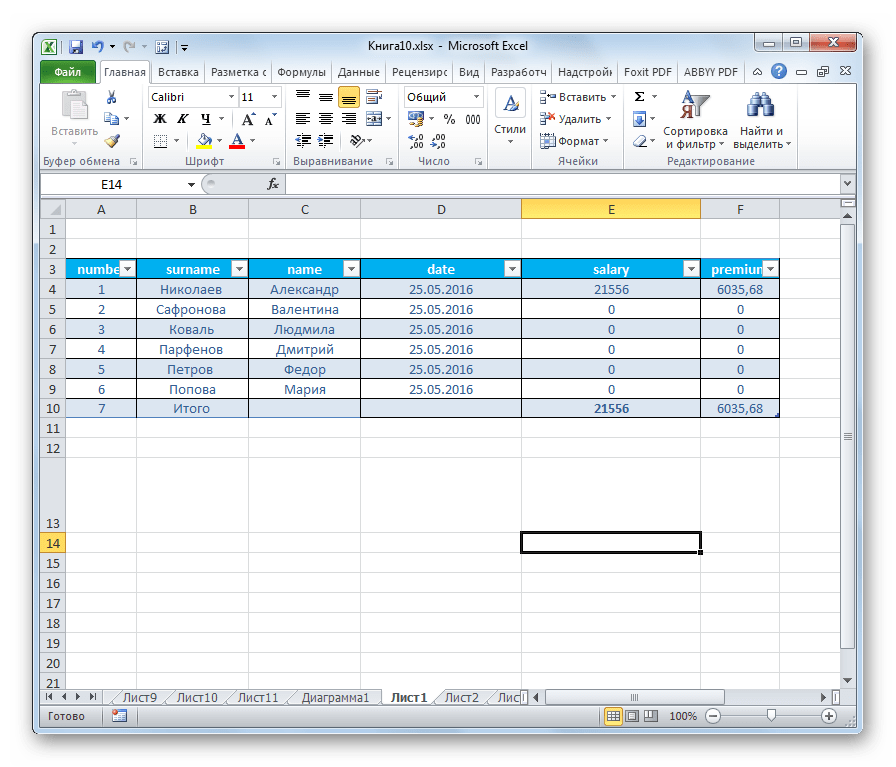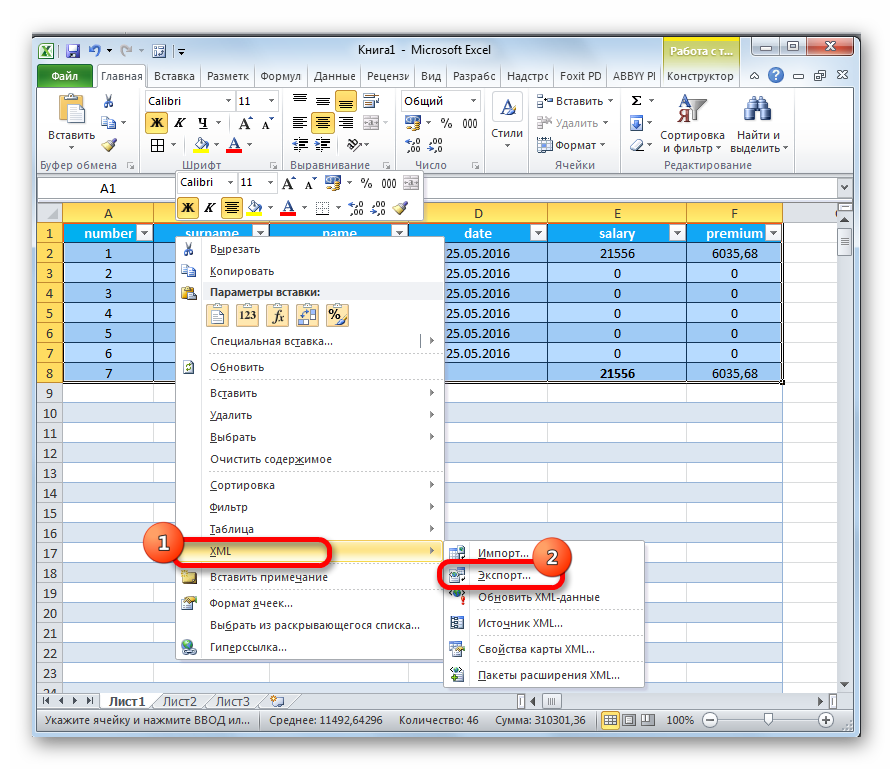Ошибка в конвертировании файла
Просмотр 8 сообщений — с 1 по 8 (из 8 всего)
-
Автор
Сообщения
-
В связи с утверждением новой схемы выдачи документов файл КПТ конвертируется с ошибкой, точнее не формирует формат таб
Обновите программу. Если регион перешел на новый формат предоставления сведений ЕГРН, то используйте запросы, которые начинаются на 2017…, если сведения в старом формате используйте запросы, которые начинаются на 2015…
сегодня вдруг не конвертируются КПТ. Один сконвертировался в MIF в версию 2017, а в HTML вылетел с ошибкой, а второй и HTML вылетает, и в MIF не хочет. На снимке видно и ту, и другую ошибку. Что-то с КПТ не так?
-
Ответ изменён 4 года/лет, 9 мес. назад пользователем
reasonat.
Вложения:
You must be logged in to view attached files.
с конвертированием в MIF вопрос снят, с внешним обработчиком получилось. В HTML пока нет. Пишет, что в заголовке XML не хватает каких-то тегов. Но если КПТ так выдают, значит как-то должно переводиться и без них? Скопировала из другого КПТ такой тег — перевелось, но неформатированным текстом. Скопировала еще тег — опять ругается, что неправильный. Некогда синтаксис XML изучать ( Что нужно сделать?
-
Ответ изменён 4 года/лет, 9 мес. назад пользователем
reasonat.
Вложения:
You must be logged in to view attached files.
с конвертированием в MIF вопрос снят, с внешним обработчиком получилось. В HTML пока нет. Пишет, что в заголовке XML не хватает каких-то тегов. Но если КПТ так выдают, значит как-то должно переводиться и без них? Скопировала из другого КПТ такой тег — перевелось, но неформатированным текстом. Скопировала еще тег — опять ругается, что неправильный. Некогда синтаксис XML изучать ( Что нужно сделать?
-
Ответ изменён 4 года/лет, 9 мес. назад пользователем
reasonat.
Преобразование XSLT в печатный вид было добавлено в программу в качестве «бонуса». Эти преобразования разработаны не мной и вместе с программой не поставляются (в отличии от всех остальных). Они каждый раз скачиваются с сайта Росреестра перед преобразованием. Во время скачивания могут возникать проблемы: либо где-то файволами или антивирусами для программы закрыт доступ на сайт Росреестра, тогда нужно разбираться с настройками сети, либо очень часто сайт Росреестра перегружен или недоступен, либо просто «глючит», либо возможно сами преобразования настроены некорректно и завершаются ошибкой. Можно попробовать выполнить преобразование на другом компьютере или в другое время или другим внешним обработчиком.
Преобразование XSLT в печатный вид не уникальная функция Конвертера. Их можно выполнять и другими программами
самый простой способ это открыть xml файл с помощью Microsoft Internet Explorer. Этот браузер когда видит, что в xml файле прописаны преобразования XSLT сразу их скачивает и запускает, так что вы в результате видите не xml файл, а его печатное представление. Если добьетесь, что в этой программе все корректно отображается, то Конвертер будет корректно преобразовывать. Пробуйте открывать с помощью Microsoft Internet Explorer, если тоже не получается печатное представление, то обращайтесь в техподдержку Росреестра.
Вообще для новых xml файлов, насколько я знаю, в архиве должен сразу лежать pdf файл печатного представления. По-видимому как раз по причине того, что на сервере Росреестра данные печатные представления не настроены.Можно сказать, что такой способ помог. Но ни в каком браузере xml не открылся в печатном виде, и ухищрения с копированием заголовков не помогали. Но через сайт полигона получилось скачать этот же файл в печатном виде, несмотря на отсутствие ключей в заголовке.
Вложения:
You must be logged in to view attached files.
Сейчас выписки приходят в версии https://rosreestr.ru/upload/Doc/10-upr/extract_base_params_land_v01.rar
Это раздел XML-схем на сайте РР под заголовком: XML-схемы в соответствии с 218-ФЗ «О государственной регистрации недвижимости»
Хоть и обозначены как «проект», но утверждены в 17 году еще.
Конвертер их не переводит, пишет ошибку:
Ошибка выполнения внешнего обработчика запросов:
No matching <?xml-stylesheet?> processing instruction foundРосреестр не разработал, либо не выложил преобразования XSLT в печатный вид для новых выписок. Поэтому они конвертером не преобразуются в печатный вид. Как правило сейчас при запросе выписки в электронном виде вместе с xml файлом приходит pdf файл печатной версии.
-
Ответ изменён 4 года/лет, 9 мес. назад пользователем
-
Автор
Сообщения
Просмотр 8 сообщений — с 1 по 8 (из 8 всего)
Для ответа в этой теме необходимо авторизоваться.
Ошибка преобразования данных XML при работе в 1С является стандартной и распространенной ошибкой. При возникновении этой ошибки блокируется дальнейшая работа с документами.
Напомним, что XML — это язык программирования, чем-то похожий на HTML. Разница в том, что HTML регламентирует отображение элементов на странице, то есть браузер «считывает» HTML теги и показывает пользователям веб-страницу, согласно тегам. А XML ничего не регламентирует, он только сохраняет и транспортирует информацию.
Что такое ошибка преобразования данных XML
Ошибка преобразования данных XML обычно появляется тогда, когда нарушается последовательность при принятии периферийным узлом информации от центрального узла. Когда эта ошибка появляется на главном узле в момент передачи на второстепенный узел, тогда самое важное вначале — устранить саму проблему, а не менять сразу настройки главного узла. Если это сделать (менять настройки), тогда присутствует риск возникновения такой же проблемы на второстепенном узле, поэтому важно для начала проанализировать и найти причину возникновения ошибки и устранить ее.
Ошибка преобразования данных XML в 1С: основные причины
Практика показывает, что есть несколько распространенных причин, почему ошибка преобразования данных появляется в 1С:
Иногда ошибка преобразования данных XML возникает по достаточно простой причине, например, из-за того, что в передаваемом документе присутствуют недопустимые символы, а второстепенный узел просто не может их прочитать. Так ли это? Можно проверить на отправляющем узле, если открыть проверку «ВыгрузкаЗагрузкаДанныхXML.epf». Если причина в этом, тогда вы получите соответствующее сообщение. Если сообщения нет, тогда можно искать другие причины и устранять их.
Технические неполадки в файловой системе. Ошибка появляется, потому что XML-файл не может быть прочитан. Такая проблема может быть связана с неправильным именем передаваемого файла, то есть узел-получатель не может прочитать имя передаваемого файла. Чтобы устранить эту причину, нужно на узле-отправителе поменять имя у передаваемого файла и отправить его еще раз. Если ошибка преобразования данных XML была из-за имени, тогда после переименования она устранится.
Не соответствуют метаданные между узлом—отправителем и узлом—получателем. Важно помнить, что безошибочная передача данных XML между узлами возможна лишь в том случае, если оба узла используют идентичную конфигурацию. Поэтому нужно исследовать правила обмена данными в обоих узлах на их соответствие. Если найдены какие-то различия, тогда устраните их и попробуйте еще раз передать XML-файл.
Заключение
Ошибка преобразования данных XML возникает в 1С нечасто, но в то же время это самый распространенный вид ошибки. Причин возникновения может быть несколько, и о них мы сегодня написали. Все ли причины возникновения ошибки мы перечислили? Нет, не все, но это самые распространенные, которые наиболее часто встречаются на практике.
Содержание
- Процедура конвертации
- Способ 1: простое сохранение
- Способ 2: инструменты разработчика
- Вопросы и ответы
XML – это универсальный формат работы с данными. Его поддерживает множество программ, в том числе из сферы СУБД. Поэтому конвертация информации в XML важна именно с точки зрения взаимодействия и обмена данными между различными приложениями. Excel как раз входит в число программ, которые работают с таблицами, и даже может выполнять манипуляции с базами данных. Разберемся, как конвертировать файлы Эксель в XML.
Процедура конвертации
Конвертация данных в формат XML не такой уж простой процесс, так как в его ходе должна быть создана специальная схема (schema.xml). Впрочем, для преобразования информации в простейший файл данного формата достаточно иметь под рукой обычные инструменты сохранения в Excel, а вот для создания хорошо структурированного элемента придется основательно повозиться с составлением схемы и её подключением к документу.
Способ 1: простое сохранение
В Excel можно сохранить данные в формате XML, просто воспользовавшись меню «Сохранить как…». Правда, нет гарантии, что потом все программы будут корректно работать с файлом, который был создан таким способом. Да и не во всех случаях этот способ работает.
- Запускаем программу Excel. Для того, чтобы открыть элемент, подлежащий конвертации переходим во вкладку «Файл». Далее жмем по пункту «Открыть».
- Запускается окно открытия файлов. Переходим в директорию, где содержится файл, который нам нужен. Он должен быть в одном из форматов Эксель – XLS или XLSX. Выбираем его и жмем на кнопку «Открыть», расположенную в нижней части окна.
- Как видим, файл был открыт, а его данные отобразились на текущем листе. Опять переходим во вкладку «Файл».
- После этого переходим по пункту «Сохранить как…».
- Открывается окно сохранения. Переходим в ту директорию, в которой желаем, чтобы хранился конвертированный файл. Впрочем, можно оставить и директорию по умолчанию, то есть ту, что предложила сама программа. В этом же окне, если возникнет желание, можно изменить наименование файла. Но основное внимание нужно обратить на поле «Тип файла». Раскрываем перечень кликом по данному полю.
Среди вариантов сохранения ищем наименование «Таблица XML 2003» или «XML-данные». Выбираем один из этих пунктов.
- После этого жмем на кнопку «Сохранить».
Таким образом, преобразование файла из формата Excel в XML будет совершено.
Способ 2: инструменты разработчика
Конвертировать формат Excel в XML можно с помощью инструментов разработчика на вкладке программы. При этом, если пользователь все выполнит правильно, то на выходе он получит, в отличие от предыдущего способа, полноценный XML-файл, который корректно будет восприниматься сторонними приложениями. Но сразу нужно сказать, что не каждому новичку может хватить знаний и умений сразу научиться конвертировать данные таким способом.
- По умолчанию вкладка инструментов разработчика отключена. Поэтому, прежде всего, нужно её активировать. Переходим во вкладку «Файл» и кликаем по пункту «Параметры».
- В открывшемся окне параметров перемещаемся в подраздел «Настройка ленты». В правой части окна устанавливаем галочку около значения «Разработчик». После этого жмем на кнопку «OK», размещенную в нижней части окна. Вкладка инструментов разработчика теперь включена.
- Далее открываем таблицу Excel в программе любым удобным способом.
- На её основе нам предстоит создать схему, которая формируется в любом текстовом редакторе. Для этих целей можно использовать и обычный Блокнот Windows, но лучше применять специализированное приложение для программирования и работы с языками разметки Notepad++. Запускаем эту программу. В ней создаем схему. На нашем примере она будет выглядеть, как показано внизу на скриншоте окна Notepad++.
Как видим, открывающим и закрывающим тегом для документа в целом служит «data-set». В этой же роли для каждой строки выступает тег «record». Для схемы вполне будет достаточно, если мы возьмем всего две строки таблицы, а не будем переводить её всю вручную в XML. Название открывающего и закрывающего тега столбца может быть произвольным, но в данном случае для удобства мы предпочли просто перевести русскоязычные наименования колонок на английский язык. После того, как данные внесены, просто сохраняем их через функционал текстового редактора в любом месте на жестком диске в формате XML под названием «schema».
- Опять переходим к программе Excel с уже открытой таблицей. Перемещаемся во вкладку «Разработчик». На ленте в блоке инструментов «XML» кликаем по кнопке «Источник». В открывшемся поле в левой части окна жмем на кнопку «Карты XML…».
- В открывшемся окне кликаем по кнопке «Добавить…».
- Запускается окно выбора источника. Переходим в директорию расположения схемы составленной ранее, выбираем её и кликаем по кнопке «Открыть».
- После того, как элементы схемы появились в окне, перетаскиваем их с помощью курсора в соответствующие ячейки наименования столбцов таблицы.
- Кликаем правой кнопкой мыши по полученной таблице. В контекстном меню последовательно переходим по пунктам «XML» и «Экспорт…». После этого сохраняем файл в любой директории.
Как видим, существуют два основных способа конвертации файлов XLS и XLSX в формат XML программой Microsoft Excel. Первый из них предельно простой и заключается в элементарной процедуре сохранения с заданным расширением через функцию «Сохранить как…». Простота и понятность данного варианта, несомненно, являются преимуществами. Но у него есть один очень серьезный недостаток. Преобразование выполняется без учета определенных стандартов, и поэтому файл, конвертируемый таким способом, сторонними приложениями может просто не распознаваться. Второй вариант предполагает составление карты XML. В отличие от первого способа, таблица, преобразованная по данной схеме, будет соответствовать всем стандартам качества XML. Но, к сожалению, не каждый пользователь сможет быстро разобраться с нюансами этой процедуры.
Еще статьи по данной теме:
Помогла ли Вам статья?
Ну, тема — избитая
На просторах интернета есть много рецептов
Перед обновлением:
— завершить все обмены
— завершить отложенные проведения с обеих сторон
— сделать резервные копии с обеих сторон
— почистить кэш с обеих сторон
— очистить каталог омена от отработанных пакетов (или файлов)
В качестве варианта — на время обмена временно переключить:
ЦентральнаяБаза-только Выгрузка,
ПереферийнаяБаза-только загрузка
После выгрузки из обновленной ЦБ, обновляется ПБ из конфигуратора клавишей F7
После завершения обновления, F5, и ещё раз примнимаете снова тот же пакет в ПБ